იმდენი საქმე გაქვთ გასაკეთებელი, რომ დადგება დრო, როცა აპლიკაციის დახმარება დაგჭირდებათ. თქვენ შესაძლოა უკვე იყენებთ ა შეხსენების აპლიკაცია, მაგრამ თუ თქვენს Android მოწყობილობაზე ძალიან ბევრი აპი გაქვთ, შეიძლება მოგეწონოთ მისი მოშორების იდეა. Google Calendar-ის გამოყენებით შეგიძლიათ გამოიყენოთ ერთი აპი ორივესთვის და გაათავისუფლოთ გარკვეული ღირებული სივრცე.
Google Calendar გაძლევთ საშუალებას გააკეთოთ ყველა სახის რამ, როგორიცაა მიზნის დასახვა და მოვლენების შექმნა. მაგრამ, თქვენ ასევე შეგიძლიათ გამოიყენოთ ის ამოცანებისა და შეხსენებებისთვის. ნახეთ, როგორ შეგიძლიათ გამოიყენოთ ეს სასარგებლო ფუნქციები Google Calendar-ში და საბოლოოდ გააუქმოთ ეს დამატებითი აპები.
როგორ ვისარგებლოთ Google Calendar-ში ამოცანებისა და შეხსენებების შექმნით მაქსიმალურად
დასაწყებად შეგიძლიათ შექმნათ დავალება ან შეხსენება ჩამოსაშლელ მენიუზე Create-ის გვერდით. ეს არის ზედა მარცხენა. მაშინაც კი, თუ შეცდომა დაუშვით და არასწორ ვარიანტს აირჩევთ, გახსნილი ფანჯარა ასევე გაჩვენებთ სხვა ხელმისაწვდომ ვარიანტებს.
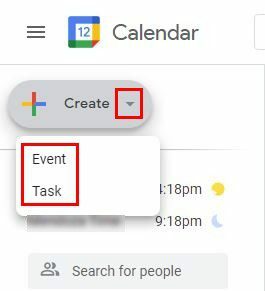
როდესაც შემდეგი ფანჯარა იხსნება და აირჩევთ Task ოფციას, შეგიძლიათ დაამატოთ სხვადასხვა რამ. მაგალითად, შეგიძლიათ დაამატოთ თარიღი, დრო და აღწერა. შეხსენების ჩანართში შეგიძლიათ დაამატოთ ისეთი რამ, როგორიცაა თარიღი, დრო და თუ შეხსენება არის მთელი დღის. გამეორების ვარიანტიც კი არსებობს, ყოველი შემთხვევისთვის; ეს არის ყოველდღიური, ყოველკვირეული, ყოველთვიური, წლიური, ყოველ შაბათ-კვირას. თუ არცერთი ეს ვარიანტი არ არის კარგი, დააწკაპუნეთ მორგებულ ვარიანტზე უფრო კონკრეტული დეტალების დასამატებლად.
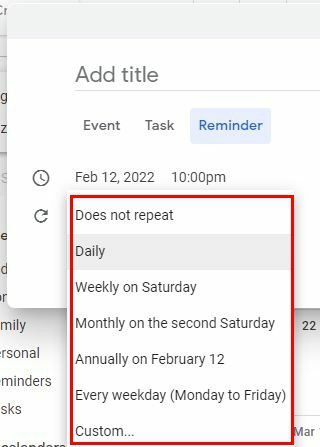
ვინაიდან უკვე იქ ხართ, ასევე შეგიძლიათ შექმნათ ღონისძიება. გარდა ზოგადი ინფორმაციისა, რომელიც უნდა დაამატოთ თქვენი ღონისძიებისთვის, ასევე არის თქვენი ღონისძიების ა გადიდების შეხვედრა.
ფერების დამატება თქვენს ამოცანებს ან შეხსენებებს
იმისათვის, რომ თქვენი ამოცანები ან შეხსენებები იყოს ხილული, მონიშნეთ ველები, თუ იყენებთ Google Calendar-ს თქვენს კომპიუტერში. თქვენ იპოვით მათ თქვენს მარცხნივ. როგორც კი ეს გაკეთდება, ისინი საბოლოოდ ხილული იქნებიან მარტივი პოვნისთვის. თუ გსურთ, რომ ისინი გამოირჩეოდნენ ყველაფრისგან, შეგიძლიათ შეცვალოთ ფერები შეხსენებებისა და ამოცანებისთვის. ამის გაკეთება შეგიძლიათ მარჯვნივ სამ წერტილზე დაწკაპუნებით.
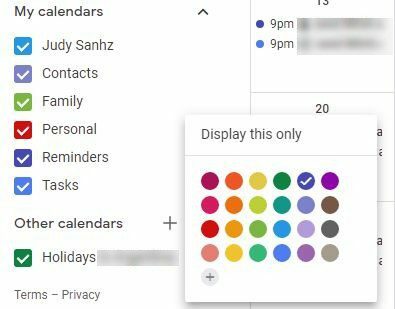
თქვენ შეგიძლიათ აირჩიოთ სხვადასხვა ფერებიდან, რათა ადვილად იპოვოთ თქვენი შეხსენებები ან ამოცანები. თუ ვერ ხედავთ სასურველ ფერს, ყოველთვის შეგიძლიათ შექმნათ მორგებული ფერი პლუსის ხატულაზე დაწკაპუნებით. თქვენ შეგიძლიათ გამოიყენოთ სლაიდერი სწორი ფერის მოსაძებნად. ასევე, თქვენ მიერ არჩეული ფერის სწორი ჩრდილის მოსაძებნად, თქვენ უბრალოდ უნდა დააჭიროთ მას.
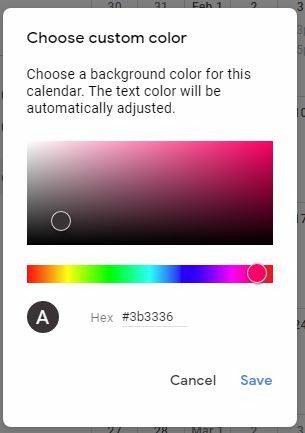
მას შემდეგ რაც იპოვით თქვენთვის სასურველ ფერს, არ დაგავიწყდეთ დააჭიროთ ღილაკს შენახვა ქვედა მარჯვენა კუთხეში. თუ არ გსურთ Google Calendar-მა აჩვენოს თქვენი ამოცანები ან შეხსენებები, უბრალოდ მოხსენით ველი მის გვერდით. თქვენი დავალების ან შეხსენების შესაცვლელად, უბრალოდ დააწკაპუნეთ ფანქრის ხატულაზე და შეიტანეთ საჭირო ცვლილებები.
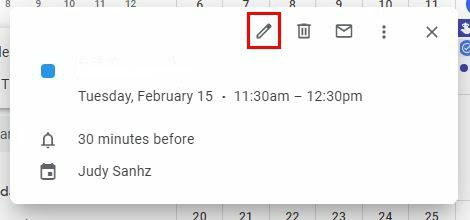
თუ თქვენ ვერ პოულობთ თქვენს შეხსენებას, მაგალითად, უნდა ნახოთ ყუთი შეხსენებების რაოდენობის შესახებ. დააწკაპუნეთ მასზე და Google გაჩვენებთ ყველა შეხსენების ჩამონათვალს, რაც გაქვთ. მოათავსეთ კურსორი მასზე, რომლის წაშლა გსურთ და დააწკაპუნეთ ნაგვის ხატულაზე. თუ ეს განმეორებადი შეხსენებაა, თქვენ ასევე მოგეკითხებათ, გსურთ წაშალოთ მომავალი შეხსენებები თუ მხოლოდ ის.
Android
იმის გამო, რომ თქვენ ალბათ უფრო მეტ დროს ატარებთ თქვენს სმარტფონზე, აი, როგორ შეგიძლიათ იგივე გააკეთოთ აპლიკაციაში. შეხსენების ან დავალების შესაქმნელად, დააჭირეთ ღილაკს პლუს ქვედა მარჯვენა კუთხეში.
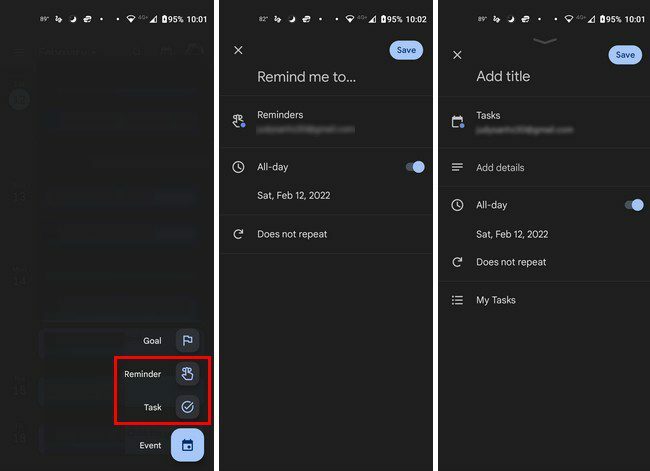
ამის შემდეგ, თქვენ ამატებთ თქვენთვის სასურველ ინფორმაციას და არ დაგავიწყდეთ ცვლილებების შენახვა. მას შემდეგ რაც შექმნით ყველა თქვენს ამოცანას და შეხსენებას, შეგიძლიათ მათი ხილვადი გახადოთ ზედა მარცხენა მხარეს სამხაზიან მენიუზე შეხებით.
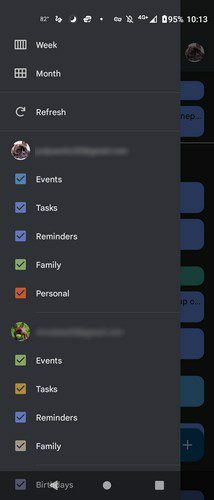
მოხსენით უჯრები, რათა გაქრეს და მონიშნეთ, რომ ხელახლა გამოჩნდნენ. ეს ასე ადვილია. როდესაც ამოცანის ან შეხსენების დრო მოვა, იხილავთ შეტყობინებას. შეეხეთ "შესრულებულია" ოფციას, რომ ის არ გაქრეს, ან ასევე შეგიძლიათ გადაფურცლეთ მარჯვნივ.
ამოცანებისა და შეხსენებების წაშლა
კონკრეტული დღის ამოცანების ან შეხსენებების წასაშლელად, შეეხეთ ზედა ჩამოსაშლელ მენიუს თვის გვერდით. გამოჩნდება თვეების დღეები. შეეხეთ იმ დღეს, რომელსაც აქვს შეხსენება ან დავალება, რომლის წაშლა გსურთ და შეეხეთ ბოლოში შესრულებულ ვარიანტს ან წაშლის ოფციას. თქვენ უნდა დააჭიროთ სამ წერტილს, რომ ნახოთ წაშლის ვარიანტი.
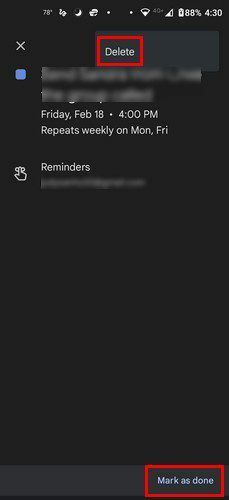
დასკვნა
რატომ გამოვიყენოთ სხვა აპი შეხსენებებისა და ამოცანებისთვის, როდესაც შეგიძლიათ გამოიყენოთ Google Calendar? ეს არის აპი, რომელიც უკვე შეგიძლიათ გამოიყენოთ და დაზოგავთ ძვირფას ადგილს თქვენს Android მოწყობილობაზე. თქვენ შეგიძლიათ დავალებებისა და შეხსენებების ფერადი კოდირებაც კი, კალენდარში მარტივი პოვნისთვის. როგორ ფიქრობთ, გადაერთვებით Google Calendar-ზე თქვენი ამოცანებისა და შეხსენებებისთვის? გაგვიზიარეთ თქვენი მოსაზრებები ქვემოთ მოცემულ კომენტარებში. არ დაგავიწყდეთ სტატიის სხვებისთვის გაზიარება სოციალურ მედიაში.